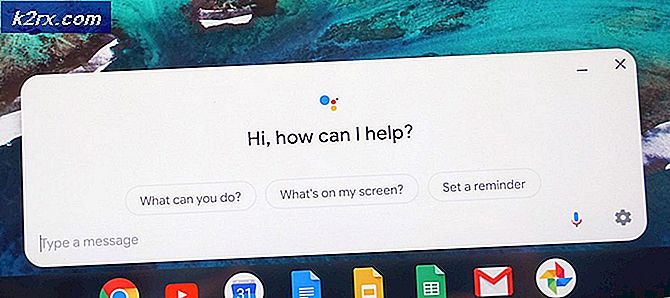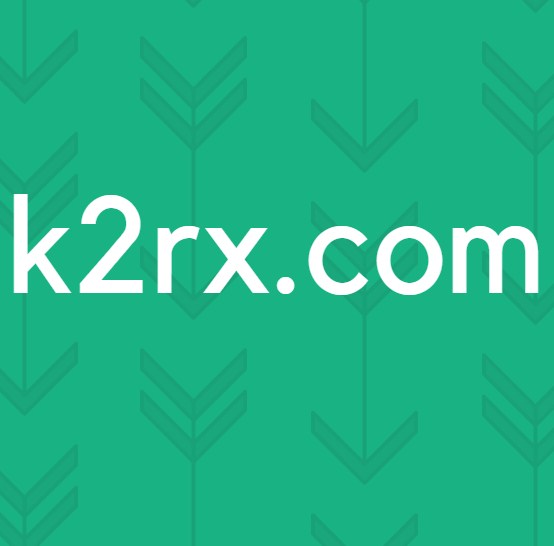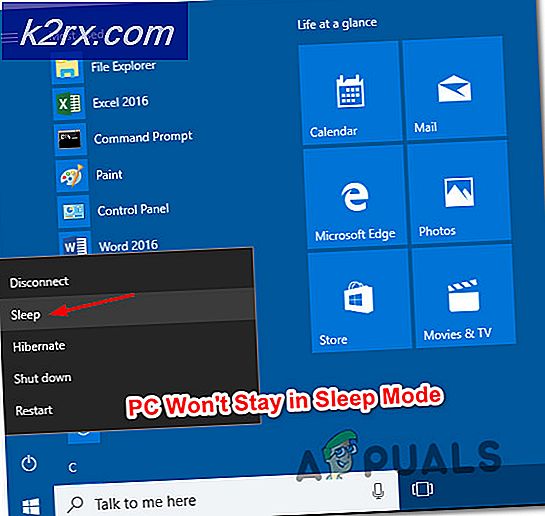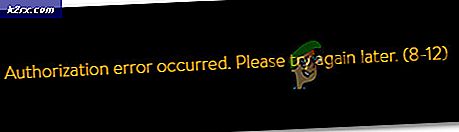Làm thế nào để Untar một tập tin trong Linux
Khi bạn làm việc với Linux, FreeBSD hoặc các triển khai Unix khác, bạn sẽ thường thấy các tệp kết thúc bằng .tar và thậm chí có thể có các phần mở rộng khác sau nó. Ngay cả một số người dùng có kinh nghiệm cũng không biết cách đơn giản để trích xuất chúng từ một dòng lệnh. Một số người dùng được sử dụng để làm việc hoàn toàn từ một dòng lệnh có thể không biết rằng họ cũng có thể trích xuất chúng đồ họa trong hầu hết các môi trường máy tính để bàn.
Về mặt kỹ thuật tar là viết tắt của lưu trữ băng, phản ánh việc sử dụng ban đầu của nó để tạo bản sao lưu băng trên máy tính sắt lớn. Nhiều người gọi chúng là tarball, vì vậy nếu ai đó nói với bạn rằng một tệp được đóng gói dưới dạng tarball thì đây là loại lưu trữ mà họ đang nói đến.
Phương pháp 1: Cách gỡ bỏ tệp khỏi dòng lệnh
Trước tiên, bạn cần phải mở một dấu nhắc lệnh bằng cách sử dụng bất kỳ thủ tục nào là thoải mái nhất cho bạn. Người dùng Linux có thể tìm kiếm thiết bị đầu cuối từ Dash, nhấp vào Applications và sau đó chọn System Tools hoặc giữ phím Ctrl, Alt và T để khởi động cửa sổ đầu cuối. Bạn cũng có thể giữ phím Ctrl, Alt và phím từ F1 đến F6 để đến một thiết bị đầu cuối ảo, cũng sẽ hoạt động. Các lệnh này sẽ hoạt động từ cửa sổ đầu cuối trong hầu hết các hệ thống Unix hiện đại khác.
Giả sử bạn có một kho lưu trữ tarball trong thư mục hiện tại của bạn, chỉ cần gõ tar -xvf tarball.tar.gz để giải nén nó. Bạn sẽ cần phải biết tên của nó. Để minh hoạ, chúng tôi đã tải xuống một tệp tarball của Adobe Flash Player cho Linux. Bắt đầu bằng cách gõ cd ~ / Downloads để vào thư mục tải xuống của bạn và sau đó gõ tar -xvf flash_player_npapi_linux.x86_64.tar.gz để giải nén tập tin này. Điều đó nghe có vẻ như một tấn gõ, nhưng tất cả các bạn thực sự phải làm là gõ tar-xvf fl và sau đó bắt đầu đẩy phím tab. Dấu nhắc lệnh sẽ điền phần còn lại cho bạn.
Khi bạn cố gắng hủy lưu trữ, bạn có thể kết thúc bằng một thông báo lỗi có nội dung như sau:
tar: Bạn phải chỉ định một trong các tùy chọn '-Acdtrux', '–delete' hoặc '–test-label'
Hãy thử 'tar –help' hoặc 'tar –usage' để biết thêm thông tin.
Nhiều hơn khả năng, bạn đặt một khoảng trống giữa biểu tượng - và các tùy chọn xvf trên dòng lệnh. Điều này làm cho nó để chương trình tar không biết những gì bạn đang sử dụng tùy chọn vì nó kết thúc nghĩ rằng xvf là một phần của tên tập tin. Bạn sẽ cần phải gõ tar -xvf flash_player_npapi_linux.x86_64.tar.gz hoặc hoàn toàn bỏ qua - và gõ tar xvf flash_player_npapi_linux.x86_64.tar.gz rồi nhấn enter. Bạn không thực sự cần - và có thể thoải mái để nó đi.
Mẹo CHUYÊN NGHIỆP: Nếu vấn đề xảy ra với máy tính của bạn hoặc máy tính xách tay / máy tính xách tay, bạn nên thử sử dụng phần mềm Reimage Plus có thể quét các kho lưu trữ và thay thế các tệp bị hỏng và bị thiếu. Điều này làm việc trong hầu hết các trường hợp, nơi vấn đề được bắt nguồn do một tham nhũng hệ thống. Bạn có thể tải xuống Reimage Plus bằng cách nhấp vào đâyNếu bạn thấy tệp kết thúc bằng .tar.bz2 hoặc .tar.xz, thì chỉ cần thực hiện theo quy trình tương tự. Bạn thậm chí có thể tìm thấy những người được rút ngắn như .tgz hoặc .txz, và bạn có thể sử dụng thủ tục tương tự để trích xuất chúng quá. Chương trình tar sẽ biết chính xác cách giải nén chúng trong hầu hết các trường hợp miễn là bạn đảm bảo sử dụng tar-xvf hoặc tar xvf trước. Các x nói với nó để trích xuất các tập tin từ nó, v nói với nó để được tiết và cho bạn biết những gì nó đang làm và cuối cùng, f nói với nó để trỏ đến tập tin cụ thể mà bạn đặt tên.
Cách 2: Làm thế nào để đồ họa Untar một kho lưu trữ
Dòng lệnh dễ sử dụng hơn trình duyệt tệp đồ họa trong hầu hết các trường hợp, nhưng bạn có thể sử dụng Nautilus, Thunar hoặc bất kỳ trình duyệt tệp nào khác được tích hợp vào môi trường máy tính của bạn nếu bạn muốn. Thật dễ dàng để tháo gỡ các tệp theo cách này nếu bạn vừa tải xuống và cần phải nhìn ngay.
Mở trình duyệt tệp của bạn bằng cách giữ phím Siêu và đẩy E trong LXDE hoặc F trong Xfce4. Bạn có thể bắt đầu từ Dash trong Unity hoặc menu KDE trong Kubuntu hoặc bất kỳ bản phân phối dựa trên KDE nào khác. Một khi bạn có nó chạy, điều hướng đến nơi lưu trữ tar của bạn. Nhấp chuột phải vào kho lưu trữ hoặc tô sáng nó bằng các phím con trỏ và nhấn phím Menu.
Chọn Extract Here và môi trường máy tính để bàn của bạn sẽ tự động hủy lưu trữ ngay trong thư mục hiện tại.
Chọn Extract to .. thay vào đó sẽ mở ra một hộp thoại mới cho phép bạn chọn vị trí để đặt các tập tin. Đây là một ý kiến hay nếu bạn đã có các tệp hoặc thư mục con khác bên trong thư mục mà bạn đang sử dụng, điều này có thể khiến bạn mất bất cứ thứ gì bạn đang trích xuất khi bạn lưu trữ tệp lưu trữ!
Mẹo CHUYÊN NGHIỆP: Nếu vấn đề xảy ra với máy tính của bạn hoặc máy tính xách tay / máy tính xách tay, bạn nên thử sử dụng phần mềm Reimage Plus có thể quét các kho lưu trữ và thay thế các tệp bị hỏng và bị thiếu. Điều này làm việc trong hầu hết các trường hợp, nơi vấn đề được bắt nguồn do một tham nhũng hệ thống. Bạn có thể tải xuống Reimage Plus bằng cách nhấp vào đây